Pour les seniors: iTunes d'installation pour iPad
iTunes vient sur votre iPad, et il aide à organiser les médias - musique, films, livres audio, podcasts, et ces. Installez iTunes sur votre ordinateur, et l'utiliser pour synchroniser (transfert) du contenu téléchargé sur votre iPad. Vous pouvez également utiliser iTunes pour synchroniser vos données de contact, rendez-vous, des messages e-mail, notes, photos, signets, et les applications informatiques sur votre ordinateur avec votre iPad.
Sommaire
Configuration de l'application iTunes sur votre ordinateur afin qu'il se synchronise uniquement les trucs que vous souhaitez transmettre à partir de votre ordinateur vers votre iPad.
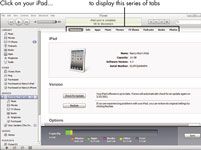
 Agrandir
AgrandirOuvrez votre logiciel iTunes.
Sur un ordinateur Windows, sélectionnez Démarrer-Tous les programmes-iTunes- sur un Mac, cliquez sur l'icône iTunes dans le Dock. iTunes ouvre et votre iPad est listé dans la section Périphériques de la Liste Source sur la gauche.
Cliquez sur votre iPad dans la liste des périphériques sur la gauche.
Une série d'onglets affiche. Les paramètres de chaque onglet vous permettent de sélectionner le type de contenu que vous souhaitez télécharger et si vous voulez télécharger automatiquement (lorsque vous synchronisez) ou manuellement.
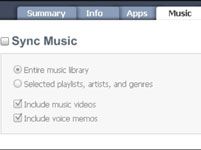
 Agrandir
AgrandirCliquez sur chaque onglet et faire vos choix parmi les options de paramètres qui apparaissent.
Sur l'onglet Résumé, vous pouvez sélectionner lors de mises à jour du logiciel iPad se produisent, et définir les options générales de synchronisation. Dans l'onglet Infos, choisir de synchroniser les contacts, calendriers, e-mail, des signets, ou Notes. Dans l'onglet Applications, sélectionnez l'ordinateur qui veulent applications synchronisé à votre iPad.
Les commandes de l'onglet Musique où la musique est synchronisé. Les Films, Séries TV, podcasts et livres onglets fonctionnent de manière similaire. Sur l'onglet Photos, vous pouvez spécifier quels dossiers sont photo synchronisé à votre iPad.
Après les sélections, cliquez sur le bouton Sync.
Vous trouverez le bouton Synchroniser dans le coin inférieur droit de la fenêtre. Lorsque vous cliquez dessus, les fichiers spécifiés sont synchronisés (transféré) à partir de votre ordinateur à l'iPad.





